Cum să remediați un ecran tactil Windows 8.1 care nu răspunde
Microsoft Windows 8 / / March 17, 2020
Ultima actualizare la
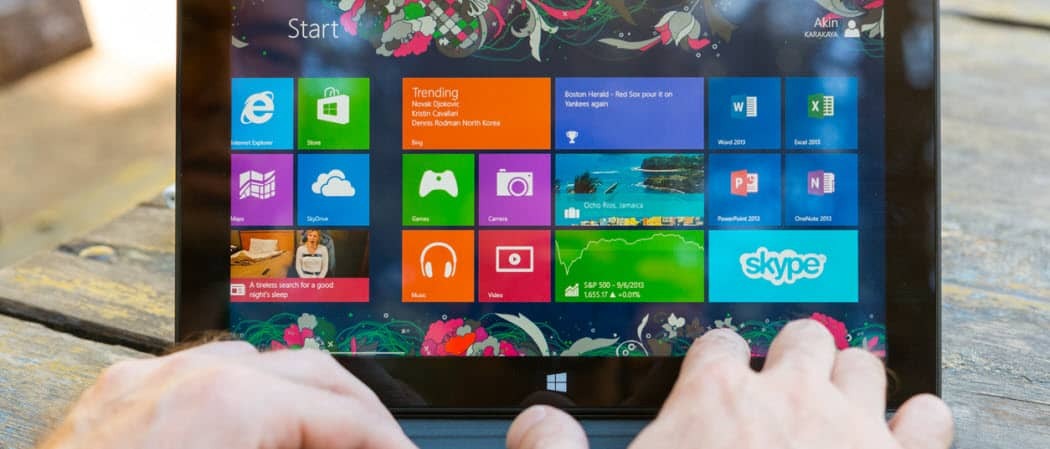
Dacă aveți un dispozitiv cu ecran tactil care rulează Windows 8.1, pot exista momente în care ecranul tactil nu funcționează corect. Iată câteva sfaturi care să ajute la remedierea acesteia.
Există o mulțime de dispozitive cu ecran tactil care rulează Windows 8.1 - de la tablete mai mici de 7 ″ la cele all-in-one și, desigur, Microsoft Surface. Dacă utilizați mult mediul modern, uneori poate fi lipsit de răspuns să atingeți sau să nu mai funcționați complet.
Iată câteva lucruri pe care le puteți face pentru a le remedia.
Remediați ecranul tactil Windows 8.1
În primul rând, uite câteva lucruri simple pe care le poți face. Grasimea și murdăria care se acumulează pe ecran îi pot afecta senzorii, ceea ce face să fie mai puțin sensibil. Deci, dacă aveți un ecran murdar, asigurați-vă că îl curățați.
Folosește o cârpă din microfibră - de obicei, una vine cu tableta sau, dacă porți ochelari, probabil ai unul. Folosiți asta pentru a obține cea mai mare parte a murdăriei sau a resturilor de pe ecran - dar nu folosiți prea multă presiune.
Pentru nămolurile încăpățânate, nu folosiți alcool sau săpun, ci obțineți în schimb o sticlă pulverizată goală și umpleți-o cu părți egale de apă distilată și oțet. Pulverizați amestecul pe cârpă și continuați să îl ștergeți.

Dacă sunteți sigur că ecranul este curat, reporniți dispozitivul. Da, acest lucru poate fi enervant și nu doriți întotdeauna să reporniți doar pentru a remedia ecranul, dar este ușor și este nevoie de tot pentru a remedia.
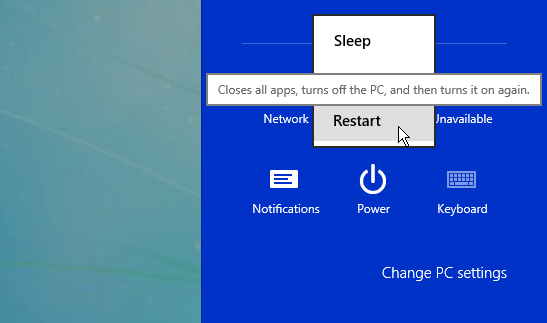
Dacă problema persistă, încercați să actualizați sau să reinstalați driverele. De fapt, înainte de a face acest lucru, verificați dacă aveți toate cele mai recente actualizări ale Windows.
Din ecranul Start tip:manager de dispozitiv și extinde Dispozitive de interfață umană. Găsiți driverul de ecran tactil și faceți clic dreapta și selectați Update Driver Software. Sau, aici puteți dezinstala driverul, reporniți dispozitivul și driverul va fi reinstalat.
De asemenea, puteți accesa site-ul web al producătorului pentru a vedea dacă are un driver actualizat pentru modelul dispozitivului dvs. particular.
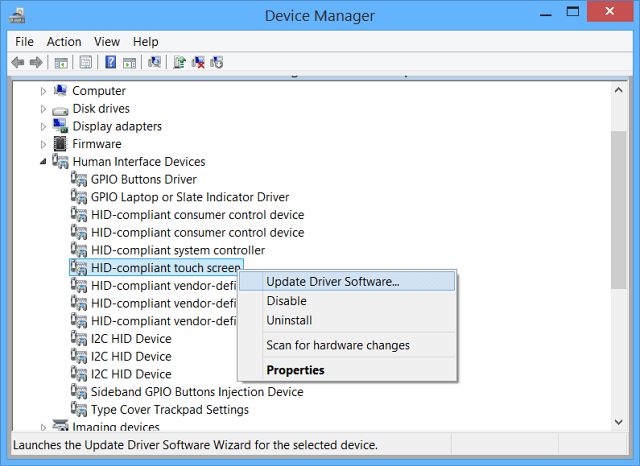
Căutați ambele opțiuni în ecranul următor. Când selectați unitatea locală, asigurați-vă că aveți opțiunea de a include subfolderele verificate.
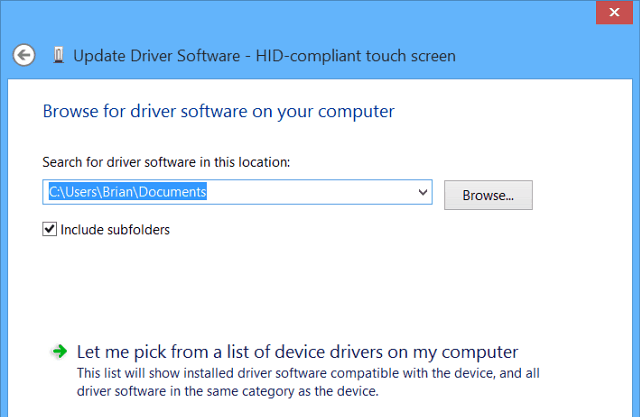
Dacă încă nu funcționează corect, încercați să utilizați Windows 8 Instrument de calibrare încorporat. Deschideți Căutare și tip:calibra apoi selectați Calibrați ecranul pentru introducerea pixului sau atingerii.
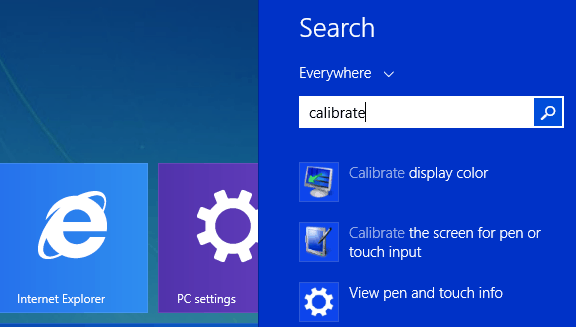
De acolo puteți face clic pe butonul Calibrare sau pe butonul Resetare, cu condiția să nu fie gri. Încercați unul sau ambele - calibrarea este ușoară, trebuie doar să urmați instrucțiunile de pe ecran - doar atingeți un simbol plus de fiecare dată când se deplasează pe ecran.
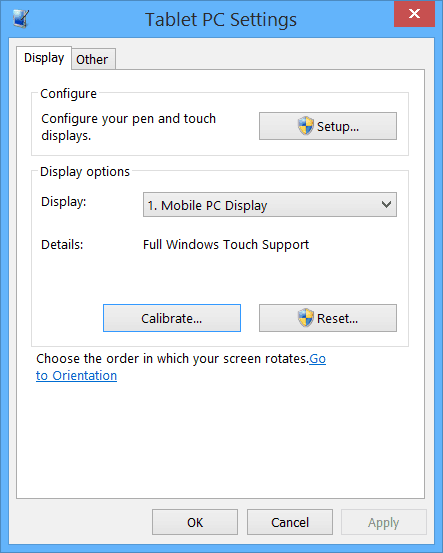
Sperăm că unul dintre aceste sfaturi vă va funcționa. Dacă mai aveți probleme cu ecranul, este probabil timpul să-l readuceți și să sperăm că este încă în garanție.
Apoi, din nou, poate că am ratat un sfat sau un truc pentru ca ecranul tactil să funcționeze. Dacă aș face, lasă un comentariu mai jos și spune-ne despre asta!



